삼성에서 스크린샷을 찍는 방법
알아야 할 사항
- 갤럭시 태블릿에서 스크린샷을 찍는 것은 갤럭시 폰에서 스크린샷을 찍는 것과 거의 동일합니다.
- 길게 누르기 힘 그리고 볼륨 낮추기 스크린샷을 캡처했다는 알림을 받을 때까지 버튼을 동시에 누릅니다.
- 구형 휴대전화의 경우 집 그리고 힘 버튼.
이 기사에서는 Galaxy 및 Note 모델과 태블릿을 포함한 삼성 스마트폰에서 스크린샷을 찍는 방법에 대해 설명합니다.
삼성 갤럭시 폰에서 스크린샷을 찍는 방법
Galaxy S8 이상에서 이 2버튼 단축키를 사용하세요.
-
길게 누르기 힘 그리고 볼륨 낮추기 셔터 소리가 들리거나 화면에 스크린샷을 캡처했다고 표시될 때까지 버튼을 동시에 누르십시오. 이 작업에는 약 1~2초가 소요됩니다.
두 버튼을 동시에 누르도록 최선을 다하십시오. 둘 중 하나를 너무 일찍 치면 다른 기능이 시작되고 캡처하려는 화면에서 벗어날 수 있습니다.
NS 힘 버튼은 장치의 오른쪽에 있습니다. NS 볼륨 낮추기 버튼은 왼쪽에 있습니다.
-
화면 하단에 알림이 표시됩니다. 탭 편집하다 아이콘을 클릭하여 스크린샷을 편집합니다. 탭 공유하다 아이콘을 눌러 다른 앱으로 보냅니다. 스크린샷은 기본 사진 갤러리 앱에 자동으로 저장됩니다.
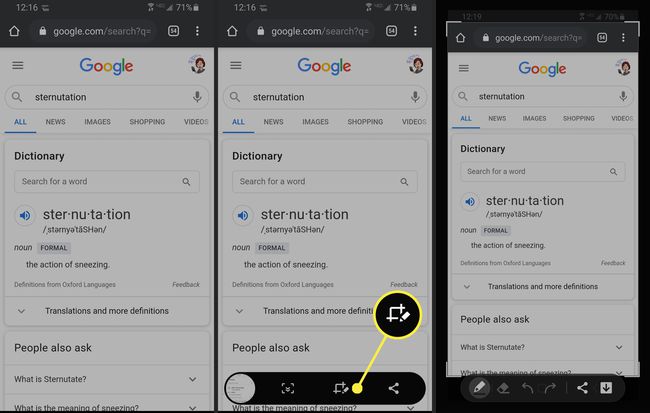
Samsung Galaxy S7 이상에서 스크린샷 캡처
이 버튼 바로 가기를 사용하면 Galaxy S7, Galaxy S6, Galaxy S5, Galaxy S4 및 Galaxy S3 휴대폰에서 스크린샷을 찍을 수 있습니다.
길게 누르기 집 그리고 힘 셔터 소리가 들리거나 화면에 스크린샷을 캡처했다고 표시될 때까지 버튼을 동시에 누르십시오. 이 작업에는 약 1~2초가 소요됩니다.
NS 집 버튼은 휴대폰 화면 아래의 평평한 버튼입니다. NS 힘 버튼은 장치의 오른쪽에 있습니다.
휴대전화는 즉시 이미지 편집 옵션이 있는 스크린샷 캡처로 이동합니다. 사진 갤러리에서 스크린샷을 찾을 수도 있습니다.
삼성 갤럭시 태블릿에서 스크린샷을 찍는 방법
삼성 갤럭시 태블릿에서 스크린샷을 찍는 것은 갤럭시 폰과 거의 동일합니다. 이 버튼 단축키는 Samsung Galaxy Tab 3 이상에서 작동합니다.
길게 누르기 집 그리고 힘 귀하 또는 귀하의 화면이 스크린샷을 캡처했다고 표시될 때까지 버튼을 동시에 누르십시오. 이 작업은 약 1-2초가 소요됩니다.
NS 집 버튼은 기기 하단에 있는 타원형 버튼입니다. NS 힘 버튼은 또한 화면을 잠그고 삼성 태블릿의 오른쪽 상단에 있습니다.
사진 갤러리에서 스크린샷을 찾을 수 있습니다. 바로 보이지 않으면 "스크린샷"이라는 제목의 앨범을 찾으십시오.
탭 2를 사용하여 스크린샷을 찍어야 하는 경우 위와 같은 방법을 사용하되 볼륨 낮추기 버튼 대신 힘 단추.
삼성 갤럭시 노트에서 스크린샷을 찍는 방법
더 큰 Samsung Galaxy Note 패블릿은 화면에 있는 것보다 더 많은 것을 캡처할 수 있는 방법을 제공합니다.
눌러 집 그리고 힘 Galaxy Note 3, Galaxy Note 4, Galaxy Note 5 또는 Galaxy Note 7을 사용하는 경우 버튼을 동시에 1~2초 동안 누릅니다.
Galaxy Note 8부터는 실제 홈 버튼이 없으므로 힘 그리고 볼륨 낮추기 버튼 대신. 스크린샷이 캡처되었는지 즉시 알 수 있고 사진 갤러리에서 액세스할 수 있습니다.
S 펜을 사용하여 스크린샷을 찍는 방법
S Pen을 사용하여 Samsung Note 장치에서 스크린샷을 찍을 수도 있습니다.
길게 누르기 S펜 버튼.
-
계속 누르고 있으면서 S펜 버튼, S펜으로 화면을 누르고 1~2초 동안 유지하세요. 화면이 깜박이거나 스크린샷을 캡처했음을 확인합니다.
화면에 있는 것보다 더 많이 캡처하려는 경우 대부분의 Note 장치는 "스크롤 캡처"를 제공합니다. 일반적으로 왼쪽 하단의 스크린샷 후 옵션 표시줄에서 찾을 수 있습니다.
Palm Swipe를 사용하여 Samsung에서 스크린샷을 찍는 방법
이 방법은 2013년 이후 출시된 모든 갤럭시 폰, 노트, 탭을 포함한 모든 삼성 기기에서 사용할 수 있습니다.
이 제스처를 활성화하려면 다음으로 이동하십시오. 설정 > 아래로 스크롤하여 고급 기능. (이전 기기에서는 다음으로 이동하십시오. 설정 > 모션 및 제스처.)
-
수도꼭지 움직임과 몸짓, 그리고 확인 캡처하려면 손바닥 스와이프 가 켜져 있습니다.
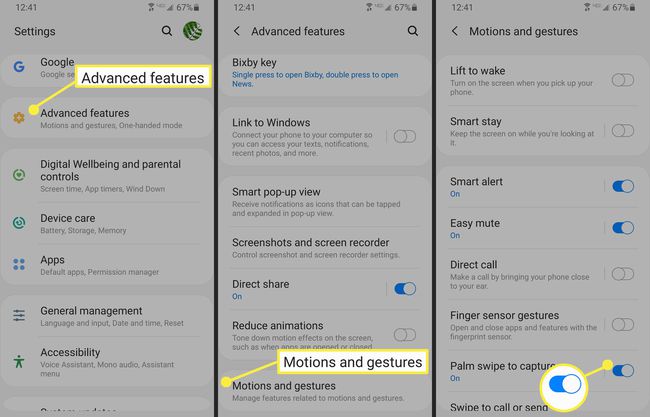
삼성 기기의 화면 양쪽에 손을 세로로 놓습니다. 당신이 나무 조각을 반으로 자르려고 하는 척하고 당신은 오른손잡이를 하고 있습니다.
-
장치 화면에서 손을 움직입니다. 버튼 바로 가기 방법과 마찬가지로 장치에서 스크린샷을 확인합니다.
기기를 가라데 썰려고 하는 것처럼 손바닥 스와이프 화면 캡처를 수행한 다음 화면을 가로질러 손을 끕니다. 이 작업을 올바르게 수행하기 전에 몇 번 시도해야 할 수도 있습니다.
프로세스는 대부분의 삼성 장치에서 거의 동일하지만 특히 구형 스마트폰을 사용하는 경우 이러한 작은 차이점에 주의하십시오.
